JPEGとPNGの違いとは?使い分けと変換方法をわかりやすく解説【無料ツール付き】
「JPEGとPNGって画像を保存するときに出てくるけど、何が違うんだろう」と思ったことはないでしょうか?
JPEG・PNGとは、一般的に多く使われている画像形式です。ただ、この2つの画像形式は、圧縮方法・画質・透過性・用途など明確な違いがありますが、把握している人は少ないと思います。
そこでこの記事では、JPEGとPNGの違いや使い分けについて詳しくご紹介します。
また記事の後半では、HiPDFを使用してJPEGとPNGそれぞれへの変換方法も写真付きで詳しくご紹介しているので、画像を保存するときに参考にしてみてください。
HipdfがPCやスマホでも使用できる無料のツールとして、多くのユーザーに選ばれている理由についての解説もしています。
プライバシー保護 | マルウェアなし | 広告なし
1.JPEG/PNG の違いと使い分けを理解しよう
JPEGとPNGでは何が違うのかそれぞれのメリット・デメリットや使い方について説明します。
1.1JPEG(JPG)とは — 写真に最適な「軽量」形式
JPEGとは、Joint Photographic Experts Groupの略であり、フルカラーの写真などの静止画像を圧縮し保存するファイルのことを指します。圧縮率が非常に高く、それと引き換えに画質が少し落ちる非可逆圧縮方式です。
メリットは、ファイルサイズを大幅に小さくすることができ高い圧縮率を誇る点です。それゆえ、メールでの写真(風景・人物画像など)の転送や保存を行うことが出来ます。
デメリットは、高い圧縮率だからこそ、もとの画像に戻した際に品質が下がってしまう点があります。背景透過ができないため、目的に応じて使い分けが必要な点も注意点です。
1.2PNG とは — 透明性と高画質が強みの形式
PNGとは、Portable Network Graphics の略であり、画像を劣化せずに圧縮を行う可逆圧縮方式です。背景を透明にすることが可能であり、透過対応をすることでロゴやイラスト・図面にも画像を合成することが出来ます。
メリットは、可逆圧縮により、画質が劣化せずに保存することができる点です。それに加えて、背景を透過することが可能なため、ロゴなどに組み合わせることができアニメーションにも使用することができます。
デメリットは、画像を圧縮しないためファイルサイズが大きくなりやすく、写真を保存するときは不便な場合もあります。
1.3JPEG と PNG の違いまとめ(比較表)
JPEGとPNGの違いを表にしてまとめます。
|
JPEG |
PNG |
|
|
圧縮方式 |
不可逆圧縮 |
可逆圧縮 |
|
画質 |
一度圧縮した画像をもとに戻すと画質が少し劣化する |
そのまま画像を圧縮するため、もとの画像と同じ |
|
透過性 |
なし |
背景透過が可能 |
|
ファイルサイズ |
大幅に小さくすることが 可能 |
画像によっては大きい場合もある |
|
向いている用途 |
Webサイト・SNS |
ロゴ・イラスト アニメーション |
JPEGとPNGの大きな違いは圧縮方法が違う点です。JPEGでは不可逆圧縮、PNGでは可逆圧縮であり、圧縮の仕方で画質や透過の可否、向いている用途が異なります。
1.4使い分けシーン別例
JPEGとPNGそれぞれの使い分けについていくつかご紹介します。
① SNS投稿や写真共有
SNS投稿や写真共有に関してはJPEGが向いています。
理由は、JPEGだとファイルサイズを大幅に小さくすることができるため、画像の読み取りスピードが速いからです。データの転送も少なくなるため、友達などと写真を共有する時にも便利です。
② Web サイトのアイコン・ロゴ
Webサイトのアイコン・ロゴにはPNGが向いています。
理由は、PNGだと背景を透明にすることが可能なため、画像をアイコンやロゴに使用することができるからです。
③ 資料作成で透過画像を使う
資料作成で透過画像を使う場合はPNGが向いています。
理由は、背景を透明にすることができるため、資料作成時に文章の間に画像を使用することができるからです。
④ 印刷・プレゼン資料
印刷やプレゼン資料にはJPEG(軽量)が向いています。
理由は、JPEGの方がPNGに比べて高画質でファイルサイズを小さく圧縮することができるからです。
2.HiPDF(ハイPDF)を使ったJPEGとPNGの変換方法
Hipdfとはwondershareが提供する、オンライン上でJPEGとPNGなどの変換や圧縮、編集を行うことができる無料のアプリケーションのことです。
15の機能が無料で使用することができ、パソコンやスマホでも操作が可能です。
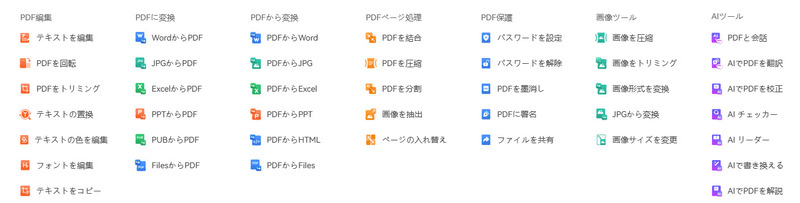
2.1パソコン(Windows/Mac)でJPEGとPNGの変換する手順
パソコンでJPEGとPNGに変換するステップを紹介します。
ステップ1
ここをクリックしてからHipdfにアクセスし、HiPDFの画面から赤線で囲っている「すべてのツール」の右側矢印をクリックします。
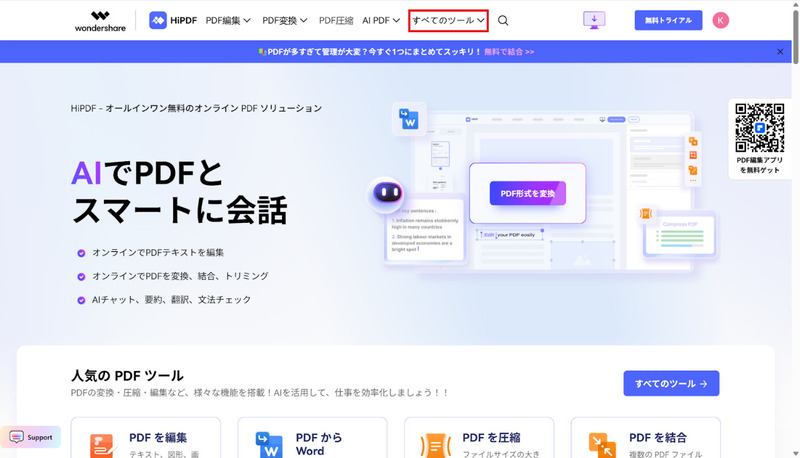
ステップ2
「すべてのツール」の右側矢印をクリックすると下記の表示が出るので、「画像形式を変換」をクリックします。
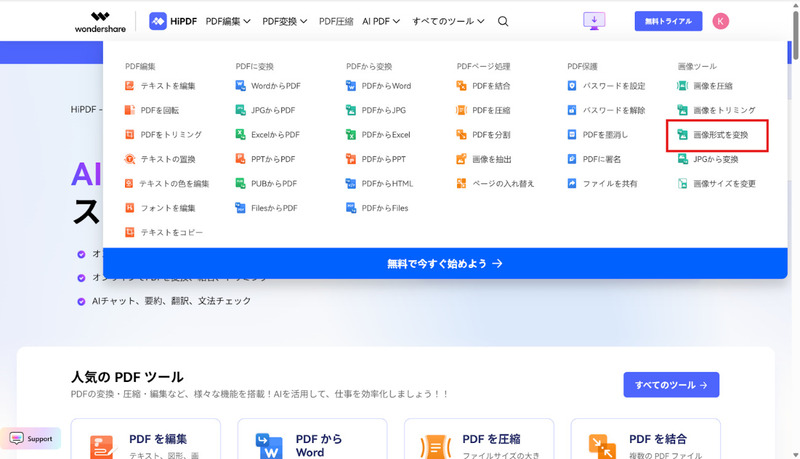
ステップ3
次に、変換したい画像を選び、ドラッグします。
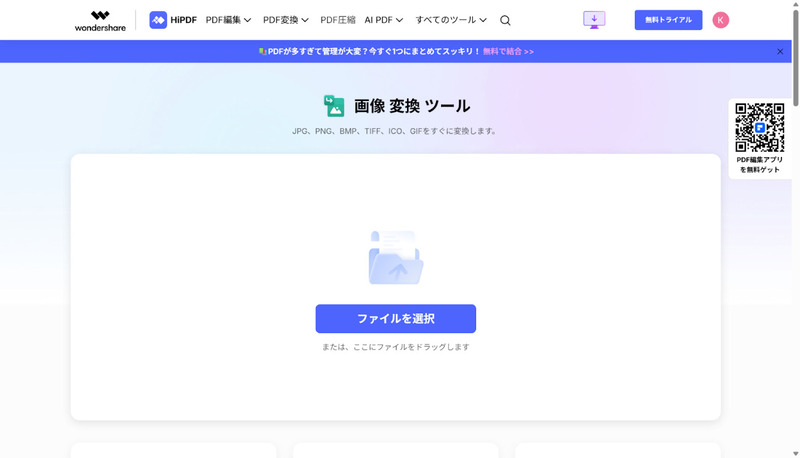
ステップ4
画像をドラッグすると、下記の写真が表示されます。赤枠で囲っている中から「JPG」か「PNG」かを選び、「変換」ボタンを押します。
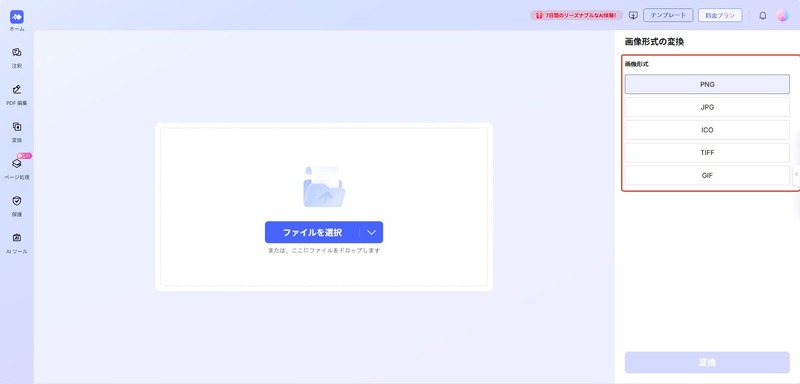
ポイントは、JPEGとPNG両方とも画質を保ちながら軽量化ができる点です。
その他にも、上記の写真のように複数画像も一括アップロードが可能です。
また、MacとWindowsのどちらでも使用することができます。
2.2スマホ(iPhone/Android)でJPEGとPNGの変換する手順
ここでは、スマホでJPEGとPNGの変換する手順を説明します。
ステップごとに紹介(スクショが必要)
ステップ1
スマホでHiPDFと検索し、あるいは ここをクリックしてHipdfにアクセスし、一番下までスクロールすると下記の写真が表示されます。その中の「画像形式を変換」をクリックしましょう。

ステップ2
「画像形式を変換」をクリック後、下記の写真のページが表示されます。変換したい画像をドラッグします。
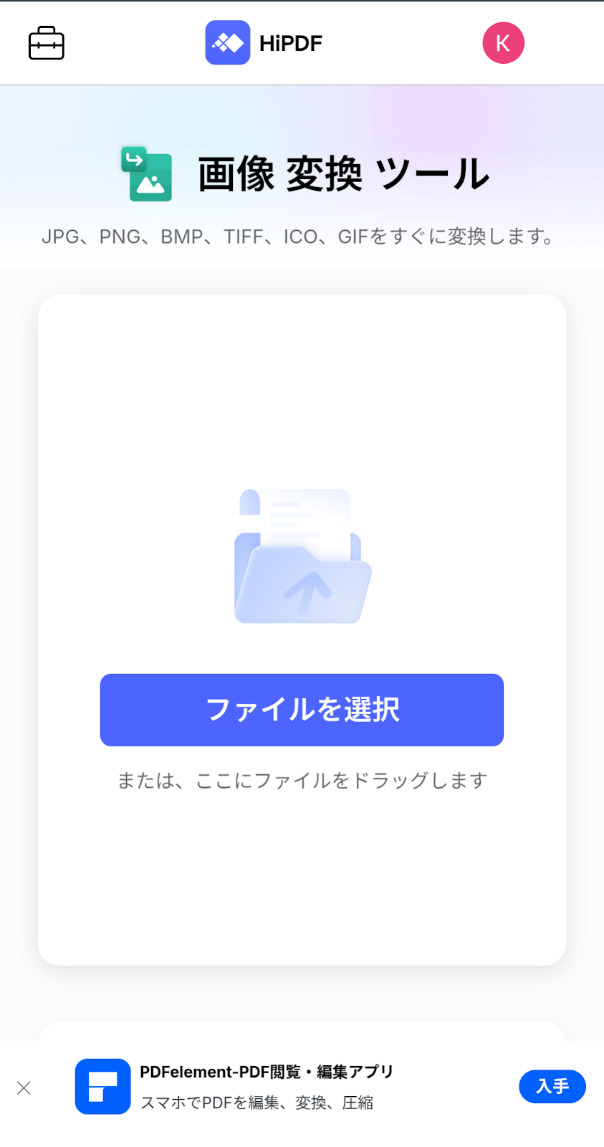
ステップ3
JPGまたはPNGに変換され、ダウンロードができます。
モバイル利用のメリットはパソコンとは違い、HiPDFのアプリをインストールせずに使用することができることと、外出先でも画像をJPGやPNGに即変換することが可能なことです。
スマホで画像の変換ができるため、SNS投稿用の画像を調整することができアップロードが早いのも魅力の1つです。
2.3なぜ JPEG/PNG 変換に HiPDF を選ぶべきか
2つの変換にHiPDFを選ぶべき点は2つあります。
1つ目は、AI機能を備えた多機能性があげられます。AI機能を使用することで専門用語や複雑な文書の内容を理解することで作業の効率化に繋がります。
2つ目は無料版でも多くの機能を使用することができる点です。
他の変換サイトでは有料でしか使用できない作業が、HiPDFでは無料で使用することができます。編集や圧縮、変換など15の機能を高度な品質で使用することができ、作業の効率化に繋がります。
編集を手軽に行いたい企業や、費用を抑えながら高度な品質を使用したい人にはおすすめのアプリケーションです。
関連人気記事1:iPadで写真をPDFにする方法【初心者向けガイド】
関連人気記事2:【写真PDF 変換】jpeg・jpgをPDFに変換する方法8選
関連人気記事3:大事なアルバムも写真をPDF化すれば色あせないで保存できる!
3.まとめ
本記事では、JPEGとPNGの違いや向いている用途・使い方についてご紹介しました。
Wondershareが提供するHiPDFを使用することで、JPEGやPNGに変換することができます。
変換したい写真を準備して、HiPDFでJPEGやPNGにすることができ、編集ができたり背景を透明にすることでWEBサイトのロゴなどにも使用することが可能です。
Hipdfを活用することで、安全かつ無料で多くの機能を使用することができるため、作業の効率化に繋がります。
4.JPEG PNG変換時によくある問題と回答
ここでは、JPEGやPNGに変換する際のよくある質問をまとめてみました。
JPEG、PNGの使い分けやどちらかおすすめか参考にしてみてください。
Q1:JPEG形式で画像を編集や保存をするたびに画像が劣化してしまいます。改善策はありますか?
A1:編集や保存をする時はPNGにして作業をすることがおすすめです。PNG形式だとそのままのサイズでもとの画像と同じ画質になります。
完成した画像をコピーや転送したい時にJPEGに変換することで画像の劣化を抑えることができます。
Q2:JPEGとPNGを使い分ける際に最も見ておくべき点はどこですか?
A2:最も見ておくべき点は、JPEGは不可逆圧縮、PNGは可逆圧縮であることです。
一度圧縮した画像をもとに戻すことはできないのが不可逆圧縮ですが、ファイルサイズを大幅に小さくすることができSNS投稿などに活用できます。
反対にもとの画像と同じPNGは背景を透明にすることができるため、WEBサイトのロゴなどに活用することができます。
Q3:HiPDFは安全に使用できますか?
A3:はい、ファイルの処理やアップデートなどには暗号化が使用されており、プライバシー保護されているため安全に使用することができます。
一定時間が経過するとファイルが削除されるのも安全性が高いと言えます。
Q4:HiPDFはどのような人に向いていますか?
A4:パソコン操作が苦手な人や手軽にファイルを変換したい人に向いています。使い方を理解することでインストールせずに、無料かつ安全に利用することができるのでおすすめです。
その他にも様々な機能が無料で使用することができるので、編集や変換、圧縮を一度に行いたい人もお試しください。
Q5:HiPDFのAI機能はどのような場面で使用できますか?
A5:AI機能を使用する場面は2つあります。
1つ目は長文を要約することが必要な場面です。ページ数の多い文書や論文などの要点をAI機能で要約することで簡潔にまとめることが可能です。
2つ目は翻訳機能が必要な場面です。50か国語の文字を翻訳することができ、PDFの文章を素早く翻訳することができます。その結果、作業の効率化に繋がります。









役に立ちましたか?コメントしましょう!